
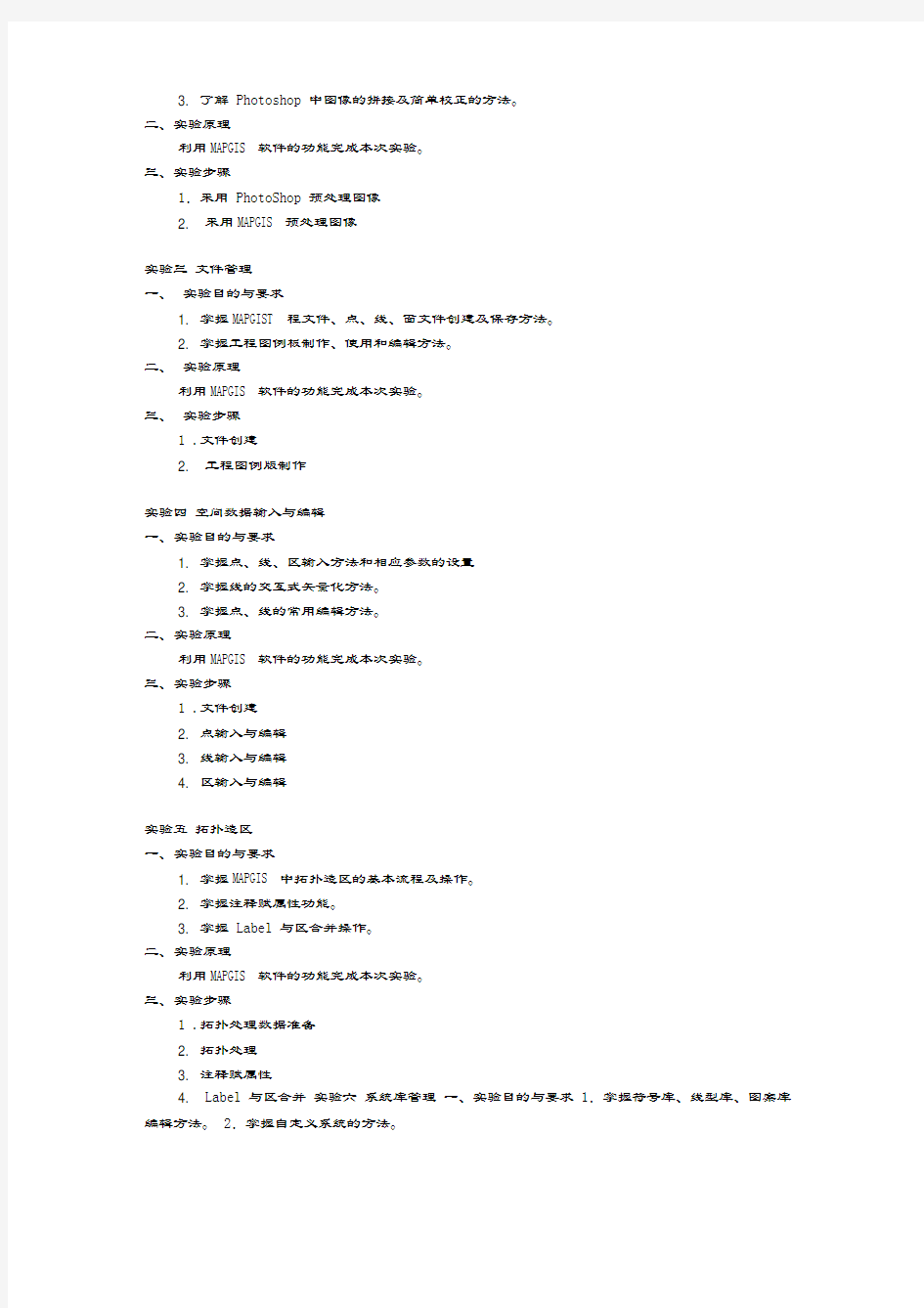
一、课程性质、目的和要求
《MAPGIS综合实训》是地理信息与地图制图等专业的核心专业课程之一。在教学中以MAPGIS软件为平台,在《地理信息系统》与《地图学》相关基础知识与应用的基础上,以应用生产实际过程中的几个综合实践为素材,注重综合实践技能提高。
《MAPGIS综合实训》以两个大的方向来完成,一个方向是资源勘查专业,另外一个方向是国土资源类专业。
GIS实训课程主要通过四个实训项目的内容来完成的。实训一是采用分组的形式完成 1: 20 万地质图的编绘。实训二以景洪农村地籍数据为基础资料,要求把景洪农村地籍数据(CASS数据)转换为MAPGIS数据,同时导出其属性,然后在MAPGIS的属性库管理和图形库
管理中进行入库管理。整个入库管理工作在MAPGIS平台下进行操作,借助系统提供的地图
库管理、属性管理、报表编辑等子系统完成相应的查询任务。实训三以影像进行分析,勾绘,完成更新调查为内容。实训四以一个地灾评估中的交通图、水系图、构造图及评估图的绘制为内容。通过该实训要求学生掌握用MAPGIS编制地灾评估的相关图件的全过程及基本方法,
了解通过坐标点投影工作区的方法。了解地灾评估报告的结构和大体内容。
通过 50 学时的上机实验课的上机操作,学生应达到以下基本要求:
1. 要求学生熟悉用 MAPGIS编制地图的全过程及基本方法。
2. 了解MAPGIS在制图领域中的应用,巩固地图编绘的基本原理、综合理论和方法。
3. 要求学生掌握属性库结构的编辑方法、属性的编辑方法以及MAPGIS文件的属性连接
及外挂数据库(商用数据库)的编辑方法。
4. 要求掌握使用MAPGIS图形数据库的步骤和方法。
5. 要求学生掌握使用 MAPGI“S 图像分析”子系统实现图像控制点编辑,图像之间的配
准,图像与图形之间的配准,图像镶嵌,图像的几何校正,图像重采样以及DRG数据生产。
6. 通过标准图框对标准分幅地形图的校正,再用校正后的地形图对某地区的影像进行镶嵌,从而在影像上进行勾绘,从而实现数据的调查更新。
7. 通过该实训要求学生掌握用MAPGIS编制地灾评估的相关图件的全过程及基本方法,
了解通过坐标点投影工作区的方法。
8. 了解地灾评估报告的结构和大体内容。
实验一 MAPGIS界面认识
一、实验目的与要求
1.掌握 MAPGIS 6.6 系统参数设置。
2.掌握输入编辑系统的各窗口操作。
3.了解文件的编辑、处理方法。 4.了解输入编辑系统的菜单项和工具栏。
二、实验原理
利用MAPGIS软件的功能完成本次实验。
三、实验步骤
1.MAPGIS 6.6 系统参数设置
2.窗口操作
3.文件操作
实验二图像校正处理
一、实验目的与要求
1. 掌握MAPGIS中图像文件的转换方法。
2. 掌握MAPGIS中图像校正处理的方法。
3. 了解 Photoshop 中图像的拼接及简单校正的方法。
二、实验原理
利用MAPGIS软件的功能完成本次实验。
三、实验步骤
1.采用 PhotoShop 预处理图像
2. 采用MAPGIS预处理图像
实验三文件管理
一、实验目的与要求
1. 掌握MAPGIST程文件、点、线、面文件创建及保存方法。
2. 掌握工程图例板制作、使用和编辑方法。
二、实验原理
利用MAPGIS软件的功能完成本次实验。
三、实验步骤
1 .文件创建
2. 工程图例版制作
实验四空间数据输入与编辑
一、实验目的与要求
1. 掌握点、线、区输入方法和相应参数的设置
2. 掌握线的交互式矢量化方法。
3. 掌握点、线的常用编辑方法。
二、实验原理
利用MAPGIS软件的功能完成本次实验。
三、实验步骤
1 .文件创建
2. 点输入与编辑
3. 线输入与编辑
4. 区输入与编辑
实验五拓扑造区
一、实验目的与要求
1. 掌握MAPGIS中拓扑造区的基本流程及操作。
2. 掌握注释赋属性功能。
3. 掌握 Label 与区合并操作。
二、实验原理
利用MAPGIS软件的功能完成本次实验。
三、实验步骤
1 .拓扑处理数据准备
2. 拓扑处理
3. 注释赋属性
4. Label 与区合并实验六系统库管理一、实验目的与要求 1.掌握符号库、线型库、图案库编辑方法。 2.掌握自定义系统的方法。
地图屏幕数字化 巨鹿整饰 一、实习目的 掌握栅格图像配准、图像格式转换、图例板建立、属性结构建立及地图屏幕数字化的方法和步骤。 二、实习内容 利用给定的土地利用遥感影像图(文件名巨鹿整饰.JPG),转换为MapGIS 的Msi格式,配准并通过鼠标手工跟踪显示在屏幕上的栅格图象来创建矢量地图对象。 三、实习要求 地图屏幕数字化按层进行,地图要素分层及文件名如下: 1.线状地物(线状要素,文件名XZDW) 2.地类界限(线状要素,文件名DLJX) 3.行政界限(线状要素,文件名XZJX) 4.地物注记(点状要素,文件名DWZJ) 5.地类图斑(面状要素,文件名DLTB) 四、实习步骤 1.格式转换 MAPGIS所支持的是MSI影像格式,因此在数字化之前必须将其他格式的数据转换为MSI影像格式。这步工作是在MAPGIS的图像分析模块中进行的。在图像分析模块窗口中,打开文件菜单,鼠标单击数据输入子菜单,在出现的文件转换窗口中添加要转换的图像文件,并在转换数据类型栏中选择JPG文件,点击文件转换命令,图像被转换为MSI格式。 图1 2.影像校正 该操作在图像处理模块中完成。图像配准是进行适量化前非常重要的一个步骤,MapGIS的图像配准是在图像处理的镶嵌配准模块中进行的。 2.1输入控制点
在图像配准对话框的图像上选择一点(经纬线交点)并单击鼠标,按下空格键,然后在弹出的编辑控制点对话框中键入该点对应的实际坐标值(经纬度)(如图所示)。每个控制点有一个标号,指示控制点的名称,如“P t1”等。一般输入4个控制点,但应当注意其中任意三个控制点不能在一条直线上。 图2 图3
MAPGIS综合报告 目录 一、实验目的 (02) 二、实验过程 1.MapGIS 栅格图像配准 (03) 2. 图像二值化 (05) 3. MapGIS 矢量化 (06) 4. 图形编辑 (11) 5. 属性编辑 (19) 6. 图文互查 (21) 7. 对说获得的数据进行利用和分析 (24) 8. 自定义制图符号 (31) 9. 输出不同比例尺地图 (35) 三、实验总结 (41)
MAPGIS实验综合报告 一、实验目的。 MAPGIS是通用的工具型地理信息系统软件,具有强大的空间数据的图形显示、各类地图制图的制作功能,作为个来数学信息的可视化转换工具,可以讲数字形式的地理信息以直观的图形形式在屏幕上显示,能自动进行线段跟踪、结点平差、线段接点裁剪与延伸,多边形拓扑结构的自动生成,还可以消除图幅之间元的街边误差,为地学信息的综合分析提供了一个理想的桌面式地理信息系统。所以,在将图矢量化时应用MAPGIS软件是十分便捷的,同时综合了此软件的基础操作和方法,能培养我们的自出探究能力和中和分析能力。对于我们来说这是我们以后能熟练运用MAPGIS的开始,路还很长,我们需要不断的摸索、不断的钻研才能完全掌握它。下面针对这一次的实验成果中来谈一谈如何运用MAPGIS。 二、实验过程。 1.MapGIS 栅格图像配准 1.1装载图像 1.1.1准备工作 使用纸质地图,在扫描仪中扫描为图像 1.1.2打开MAPGIS“图像处理”——“图像分析”如图1.1.2-1所示 如图1.1.2-1 1.1.3在点击图像分析模块的菜单“文件”-> “数据输入”,将其他栅格图像(mpg,jpg ,tif 等)转换为MapGIS 的栅格图像格式(.msi ),选转
mapgis地图矢量化实验报告心得体会 篇一:MAPGIS综合实验报告 MAPGIS综合报告 目录 一、实验目的 (02) 二、实验过程 栅格图像配准 (03) 2.图像二值化 (05) 矢量化 (06) 4.图形编辑 (11) 5.属性编辑 (19) 6.图文互查 (21) 7.对说获得的数据进行利用和分析 (24) 8.自定义制图符号 (31) 9.输出不同比例尺地图 (35) 三、实验总结 (41) MAPGIS实验综合报告 一、实验目的。 MAPGIS是通用的工具型地理信息系统软件,具有强大的空间数据的图形显示、各类地图制图的制作功能,作为个来
数学信息的可视化转换工具,可以讲数字形式的地理信息以直观的图形形式在屏幕上显示,能自动进行线段跟踪、结点平差、线段接点裁剪与延伸,多边形拓扑结构的自动生成,还可以消除图幅之间元的街边误差,为地学信息的综合分析提供了一个理想的桌面式地理信息系统。所以,在将图矢量化时应用MAPGIS软件是十分便捷的,同时综合了此软件的基础操作和方法,能培养我们的自出探究能力和中和分析能力。对于我们来说这是我们以后能熟练运用MAPGIS的开始,路还很长,我们需要不断的摸索、不断的钻研才能完全掌握它。下面针对这一次的实验成果中来谈一谈如何运用MAPGIS。 二、实验过程。 栅格图像配准 装载图像 准备工作 使用纸质地图,在扫描仪中扫描为图像 打开MAPGIS“图像处理”——“图像分析”如图所示 如图 在点击图像分析模块的菜单“文件” -> “数据输入”,将其他栅 格图像(mpg,jpg ,tif 等)转换为MapGIS 的栅格图像格式( .msi ),选转换数据类型,点击“添加文
------------------- 啦磊吻吋 ................ -------------------- 计算机地质应用软件 MapGIS 软件实验报告 、实验目的 1?了解MapGIS 软件结构; 2熟悉MapGIS 配置以及操作方法; 3掌握MapGIS 基本的数据编辑以及地图制图功能。 、实验环境 1. 操作系统:Win dows 7 2. GIS 软件平台:MapGIS 6.7 三、实验任务 1.配置MapGIS 软件环境; 在主菜单界面点击设置键,对工作目录进行设置。 2建立新的MapGIS 工程; 点击图形处理,输入编辑,在弹出的每个对话框中根据需要进行设置, 冒戌PG 也孤豈4 !■■■ MAFGES6 7 羊 加\倔口閱他J3LEB 刖测源M 型 海肌- srF 孕號直口录:丨 声尸财冃昱 工低目就1丨 | 茹丫诂测 in 依次单击"确
定”按钮,新建一个工程。
II 从文件导入 ?? 伪定| 瑕消| 览图參隸基建内容 坐标系:用户自定义坐标系 拽影类型:0:地理坐标系 单往:薑米 比例尺0?血 图呀竟度:0 000 冒临离度:| oono c(\\S n(\
------------------- # 磊 Sr# --------- -------------- 3?实现点、线、区数据的新建、保存和打开; 在左侧空白区域,点击右键,依次新建点、线、面文件。保存点、线、面文件点击 右键进行保存。 %* 3" IS k ?; Ftw r?r*'K L[T*? Hf 石审 1M -山=-*占* £fy* O*W Wfl UUu [□ 6 G ; U H t -怦击与I d F T
实验一:地理底图基础数据准备 一.实验目的及要求: 1.学习使用Google Earth选择目标地区图形进行矢量化; 3.进一步掌握在arcview、ARCMAP或mapinfo下进行地图配准,数字化,属性编辑等; 4.通过本次实习,使大家掌握用Google Earth进行矢量化,ARCMAP 进行属性编辑等为后期的电子地图设计提供图形数据。 二.实验材料及软件 Google Earth4.2 、getScreen、ArcMap 三.实验步骤: (一)数据准备 1、启动GoogleEarth,在GoogleEarth上定位到自己家乡所在地市州的影像图。 2、在区域内添加地标4-6个(不含四个角点),要求地标在所在区域内分布均匀。记录下地标的地理坐标。也可以导出为kml文件。 3、启动getSrceen,用GetScreen获取家乡的影像。具体方法参见《用GEtScreen与GoogleEarth获取影像的方法.docx》将得到jpg 影像和.map文件(记录四个角点的地理坐标) (二)影像校正 MapInfo配准步骤如下(也可以用mapgis、arcmap、arcview等软件实现配准)用于配准的控制点是影像的四个角点,和(一)2中添加的地
标点。坐标分别见.map文件和.kml文件。均可用记事本打开。1。mapinfo影像校正(配准)步骤 1)打开栅格地图。 文件->打开,选择栅格文件类型。 打开刚才下载的jpg图片。弹出对话框。 选择“配准(Projection)”。出现图像配准对话框。 2)、坐标配准。 点击“+”或“-”号可以缩放对话框中央的地图。
一、实习时间和实习地点: 2014—2015学年第一学期第十七至十八周,实习地点学校机房 二、实验目的与要求 1.掌握工程图例板制作、使用和编辑方法。 2.掌握点、线、区输入方法和相应参数的设置 3.掌握线的交互式矢量化方法。 4.掌握点、线的常用编辑方法。 5.掌握MAPGIS中拓扑造区的基本流程及操作。 6.掌握注释赋属性功能。 三、实验步骤与内容 1、实习准备,熟悉基本操作 1、安装及打开MAPGIS软件:根据提示安装软件。安装软件后, 打开“DogServer67.exe”,再打开MAPGIS软件。 2、设置:单击MAPGIS主菜单中的“设置”按钮。将工作目录设置 为“D:\学生\201220280103”,矢量字库目录设置为“D:\学生\试题\CLIB”,系统库目录设置为“D:\学生\试题\江西二调Slib_2008”。 3.创建文件 (1)执行如下命令:图形处理?输入编辑?新建工程?确定?不生成可编辑项?确定。
(2)在输入编辑子系统界面在右侧窗口中点击鼠标右键,新建一个文件“地质界线.WL”、并且修改其属性结构(需注意,编辑完最后一项时需按下“ENTER”键转到下一行再保存)。 (3)工程图例板制作 1)在输入编辑子系统界面在右侧窗口中点击鼠标右键,单击新建工程图例编辑?编辑分类。 2)新建一个线类型图例(名称“地质界线”,分类码为“1”,编码为“1”,图形参数如图b所示)。 (b)(c) 4)点击“确定”按钮,保存工程图例文件为“工程文件.cln”。2、空间数据输入与编辑 1.打开“工程文件MPJ”,在输入编辑子系统界面在右侧窗口中点击鼠标右键?添加项目“地质界线.WL”、并使之处于编辑状态同时
MAPGIS实习报告 学生姓名:戴 学号:2012200501班级:1220501 专业:测绘工程指导教师:刘波 实习时间:
目录 一、实习目的 (1) 二、实习要求 (1) 三、实习时间和地点 (1) 四、实习内容 (1) 五、MapGIS软件操作步骤 (1) 5.1MapGIS空间数据采集 (1) 5.2图形拓扑造区及区的矢量化 (3) 5.3图形裁剪 (4) 5.4属性赋值 (6) 5.5属性数据的检查与修改 (10) 5.6空间分析 (15) 六、实习体会 (19)
一、实习目的 GIS教学实习课程开设的作用是进一步加深学生对GIS原理课程的理解与认识。 二、实习要求 1、了解GIS数据库的组成和数据要求通过该教学实习,学生应了解GIS硬件组成; 2、掌握利用GIS软件进行GIS数据库建设的内容(流程)和工作方法掌握GIS 软件的功能与操作方法,包括地图数字化输入、属性库管理、空间分析等三大部分。 三、实习时间和地点 时间:2014.9.16-10.7; 地点:核工楼410。 四、实习内容 利用MapGIS软件进行空间基础数据采集、属性赋值的工作流程和工作内容,具体包括:格和矢量数据之间相互转换的方法,熟练操作MapGIS软件。(1)图形实体的数字化处理 掌握利用MapGIS的基本操作,制作图例版,建立点、线、面文件并对图形实体进行数字化处理,包括点和线数据的空间信息录入所给的图文件进行矢量化,也包括工程文件的裁剪。 (2)图形实体的属性数据的赋值 根据应用需要,对建立的点、线、面数据文件属性结构进行设置,并录入属性数据。 (3)属性的检查 利用mapgis软件提供的SQL语句,采用交、并、与等预算交叉来对属性进行查询。 (4)空间分析 到MapGIS空间分析模块,对GIS常用的空间分析功能进行操作,如叠置分析、缓冲区查询和分析等操作。 五、MapGIS软件操作步骤 5.1MapGIS空间数据采集 1、工程 通过图形编辑子系统的主界面,既可以新建工程,又可以打开已存在的工程。工程的有关操作具体说明如下:
目录 遥感技术应用实验报告(四) (1) 一、实验目的 (1) (一)图像校正实验目的 (1) (二)属性数据录入实验目的 (1) (三)图像矢量化及拓扑处理实验目的 (1) 二、实验基本原理 (1) (一)图像校正实验基本原理 (1) (二)属性数据录入实验基本原理 (1) (三)图像矢量化及拓扑处理实验基本原理 (1) 三、实验基本要求 (1) (一)图像校正实验基本要求 (1) (二)属性数据录入实验基本要求 (2) (三)图像矢量化及拓扑处理实验基本要求 (2) 四、实验设备及器材配置 (2) 五、实验内容与方法 (2) (一)图像校正 (3) (二)属性数据录入 (8) (三)图像矢量化及拓扑处理 (16) 六、实验体会 (24)
遥感技术应用实验报告(四) 图像校正、属性数据录入、图像矢量化及拓扑处理 一、实验目的 (一)图像校正实验目的 了解 MAPGIS 土地利用数据建库对数据的基本要求,掌握图像校正。 (二)属性数据录入实验目的 学会属性数据录入的基本步骤,掌握建立土地利用工程的基本步骤。可以准确快速的出图出表。 (三)图像矢量化及拓扑处理实验目的 掌握分层矢量化,地图入库、接边的基本方法。掌握拓扑错误检查、错误修改、拓扑成区的基本方法。 二、实验基本原理 (一)图像校正实验基本原理 利用Mapgis6.7软件将在标准外的图像校正到正确的位置。 (二)属性数据录入实验基本原理 利用Mapgis6.7软件将地类图斑、行政区、行政界线导入到新创建的MAPGIS 土地利用数据库管理系统中。 (三)图像矢量化及拓扑处理实验基本原理 利用Mapgis6.7软件将之前校正进行矢量化、拓扑处理。 三、实验基本要求 (一)图像校正实验基本要求 将影像数据J51G060023.jpg进行图像校正。
实验报告实验项目3:空间分析综合实验课程:_GIS软件及其应用
实验指导 空间分析综合实验 所属课程名称:GIS软件及其应用 实验属性:综合 实验学时:6 (1)指导思想 在具体工作中会遇到空间分析的问题,本实验拟解决两个实际的问题,通过问题的解决,让同学熟练掌握软件的相关功能,开阔解决问题的思路。 (2)实验目的和要求 目的和要求: 1、掌握空间分析的基本方法 2、掌握图件中相关属性的转移办法 3、掌握图件空间分析求的相关面积和影响测算方法 4、解决实际工作中容易碰到的问题 一、实验步骤 (一)矢量化房屋与湖面。 将数据文件导入新建的文件工程中,在“工程文件”列表中单击右键,选择“新建区”,使用【区编辑】|【输入弧段】工具,照着已有的房屋矢量化。完成后选择【区编辑】|【区编辑】|【输入区】,再单击各个房屋即可得到区文件,命名为“房屋”。 使用相同的办法新建一个区文件,矢量化湖泊,并且命名为“湖泊”。结果如图1. 图1
(二)将居民数、楼房号变成相应属性 在区文件“房屋”的属性中添加字段“楼房号”与“居民数”,并输入如图2的数据。其中居民数应该使用整型字段而不是双精度,因为人数不可能出现小数位,只是当时没有在意这点,好在也不影响结果。 图2 将点文件的楼房号与居民数分别输入到区文件“房屋”的相应字段中。打开【库管理】|【属性库管理】,在菜单栏中点击【文件】|【装区文件】,将“房屋”打开,选择【属性】|【编辑单个属性】|【编辑单个区属性】,在弹出的对话框中一个个输入对应值。如图3. 输入完成后最终结果如图4. 图3 图4 输入属性这个步骤,本来应该使用属性表连接的方式比较快,不过在这个实验中,两个点文件本身都没有自带的相应属性,所以用不成。如果两个点文件自带属性,那么属性表连接具体步骤如下:打开点文件,点击【属性】|【属性输出】,选择 id、居民点、楼房号属性。输出类型为默认的mapgis表格(*.wb),输出文件则 自己设置,再打开需要连接这两种属性的区文件“房屋”,点击【属性】|【属性 连接】,在弹出的对话框,“连接文件”选择区文件“房屋”,“被连文件”则选择刚刚的表格文件,根据字段连接,在“连入字段”框框中选择需要的字段,确定即可。如下图。
土地信息系统的MAPGIS实验报告 系别:地科系班级:09级土管1班姓名:丰贺男学号:03309141 一、实验目的与要求: 1、掌握 MAPGIS 6.6 系统参数设置。 2、掌握输入编辑系统的各窗口操作。 3、了解文件的编辑、处理方法。 4、了解输入编辑系统的菜单项和工具栏 5、掌握MAPGIS工程文件、点、线、面文件创建及保存方法。 二、实验步骤与内容 1、将实验数据复制,粘贴至各自文件夹内。 2、启动MAPGIS主程序。在主菜单界面中,点击系统参数按钮,在弹出的对话框中,设置工作目录。 3、创建文件:执行命令:图形处理输入编辑新建工程确定不生成可编辑项确定 4、在输入编辑子系统界面在右侧窗口中点击鼠标右键,新建地理要素对应的线文件,新建一个文件“线.wl” 5、选择矢量化装入光栅文件,装入备好的文件“中国行政区划图”。 6、根据地图进行简单的线数据输入。 7、项目文件添加:在输入编辑系统界面右窗口中右击鼠标在弹出的快捷菜单中选择“添加项目”命令将所给的素材文件“线.wl”添加到工程文件中。 8、保存工程文件及项目文件: 选定要保存的项目文件,单击鼠标右键在弹出的快捷菜单中选择“保存项目”对项目文件进行保存。在右窗口空白处右击鼠标右键“保存工程”,将工程文件保存到指定的文件夹。 9、保存工程文件后在弹出的对话框中修改文件名。即可对所做的文件进行 保存。 三、实验中的心得体会 1、应用该软件进行成区前都要进行对线的封闭进行检查往往都会发现好多好多不封闭的线很很多较短的线需要处理这样不仅要耗费时间有时间会发现费了好大的劲却如何也封闭不了我刚开始遇到这样的问题确实很头疼。 2、保存文件的时候要非常的小心,一旦保存中出现问题就会对接下来的工作产生很大的影响。 3、出现上面的问题的主要原因是由于大家习惯于使用shift+左键进行线上取点进行封闭,其实大家可以通过F12来避免上面的问题只要将其设置为靠近线进行捕捉,就可以避免上面的问题。
计算机制图实验报告 系别:国土资源系 班级:土管082班 学号:083932232 姓名:喻鑫 提交时间:2011年6月26日 新疆农业大学经济与管理学院
一、实验目的 此次实验的目的在于,学会使用MapGIS软件,掌握土地资源调查与评价基本原理与方法,并掌握如何利用MapGIS软件编制土地资源调查与评价部分成果图件,和局部数据库建设与面积量算的步骤,为今后更深入的学习专业知识打下坚实的基础。 二、实验内容 1、前期准备:阅读相关资料和实验步骤,制定实验计划。 2、学习阶段:在课堂上,认真听老师使用投影讲解操作的具体步骤,记录详细的笔记。 3、实际操作:严格按照操作步骤,使用MapGIS软件完成某县土地利用现状图的编制。 4、提交实验成果图及相关文件,编写实验报告。 三、实验操作过程 1、启动MapGis,设置工作目录和系统库目录。
2、将JPEG格式的图像文件转换为格式为msi的底图文件 (1)打开图像处理下的图像分析子系统。 (2)点击文件菜单下的数据输入。 (3)在弹出的对话框中,将转换数据类型选为“JPEG文件”。再点击添加文件按钮,选择要转换的图像文件(JPEG格式),然后点击转换按钮,完成转换。
3、制作图框文件 (1)点击主菜单--实用服务--投影变换,进入编辑窗口。 (2)制作1:1000的图框。点击系列标准图框,在弹出的菜单中点击生成1:1000标准图框。 (3)在弹出的对话框中,设置图幅名称为“某县土地利用现状图”,将图框文件名设置为“TK.w?”。点击确定之后得到所需图框。
(4)点击复位窗口,在弹出的对话框中选择所有选项,再点确定。 (5)保存图框文件,结束编辑。 4、为MSI格式的图像文件添加控制点: (1)点击图像处理--图像分析,进入添加控制点界面。 (2)点击文件菜单下的打开影像,选择MSI格式的底图。
mapgis实习问题小结 此次实习初步了解了国产软件mapgis在处理地图矢量化过程中的优势和存在的问题。现 在结合本组人在实习过程中遇到的问题并列举相应的处理方法: 1、创建图框过程中,对一些参数设置不太熟练。投影变换--打开(打开一个已经矢量化 后的文件,区、线、点都可以,复位一下,主要是为了让你确定图框边界的位置)--系列 标准图框-根据图幅编号生成,再对相应参数做修改(椭球参数、图框参数选择等)。 2、地图配准过程中,选取点的不适当导致配准误差。 解决方法:分别选取配准图左上角、左下角、右上角、右下角,再在内部、边界选取适 当点进行配准,如有误差再进行逐格网校正。 3、图形编辑过程中对线、区域的重设和删除,选中线编辑---删除线,用鼠标选中所要 删除的线或区,更新窗口,即可删除。 4、等高线无法实现赋值,打开“修改属性结构”后里面的值无法写入,导致不能自动赋 值。可能是由于盗版软件问题。因为在其它机器上可以完成等高线的自动赋值。 5、在地图上绘制图例符号时,定位到一个地方,符号却偏移到了其他地方(但相差不远)。 解决方法:由于利用slib系统库编辑图例时,没有把设计的图形几何中心定位于绘图框中心。 6、作图时,会出现由于点击功能键太快某个时候出现软件瘫痪,致使以前做是东西白费。 解决方法:一定要随时、及时的保存。 7、图层合成时,自己编辑的符号和图案在其他人的电脑上不显示,例如自己绘制的各类 堤岸线,已经全部完工,可是图层复制到其他同学的电脑上却是空白区域,分析问题应该是 软件安装路径中slib文件中包含的图例符号不同,因此出现该问题。解决方法:由于每个同 学的符号库里对应的符号不同,在组合时,各自同种符号会有不同的代号,因此,在做矢量 化之前应该将每个人做的符号或由一个人统一做将用到的所有符号,然后将这个slib库,考 到组中每位同学的软件路径下面,并覆盖掉原有机子上的slib库,这样,在各自矢量化的符 号代 码就能组合,最终就能很好的结合。也就少了图例库显示不了的问题。 8、不同同学对于不同地物设置的颜色多样,尺寸也不一样,还有可能颜色重复。 解决办法:不同同学做的同种地物组合在一起,然后统一修改颜色符号,线条。篇二: mapgis实习日志 实 习 日 志 星期一 2011/12/26 ppt讲解mapgis矢量化的原理和流程。 1、矢量化工作流程如下: (1)装入光栅: 栅格数据,可通过扫描仪扫描原图获得,并以图像文件形式存储。本系统可以直接处理 tiff(非压缩)格式的图像文件,也可接受经过mapgis图象处理系统处理得到的内部格式(rbm) 文件。 (2)保存光栅: (3)矢量化设置⑴设置矢量化范围⑵设置矢量化参数,设置矢量化高程参数: 设置图像原点参数:⑶矢量化:是把读入的栅格数据通过矢量跟踪,转换成矢量数据。栅 格数据可通过扫描仪扫描原图获得,并以图像文件形式存储。接受经过mapgis图象处理系统 处理得到的内部格式(rbm)文件。采用交互式矢量化,对于那些干扰因素比较大,需要人工
地理信息系统原理实验报告 班级: 学号: 姓名: 指导教师:
一、实验目的 1熟悉桌面GIS软件Super Map的界面环境 2初步掌握Super Map的主要工具及菜单命令的使用 3理解GIS软件应具有的基本功能 4结合对所选地图的矢量化的操作,具体掌握GIS软件的操作步骤 二、实验时间 1、第八周----第十六周进行实验绘图实体操作 2、第十七周----第十九周进行图片剪切,资料整理,总结报告 三、实验内容 ●Supermap Deskpro的认识 Supermap Deskpro是超图的专业桌面GIS软件之一。Super Map GIS桌面平台产品是基于Super Map GIS核心技术研制开发的一体化的GIS桌面软件,是Super Map GIS系列产品的重要组成部分,它界面友好、简单易用,不仅可以很轻松地完成对空间数据的浏览、编辑、查询、制图输出等操作,而且还能完成拓扑分析、三维建模、空间分析、网络分析等较高级的 GIS 功能。 SuperMap Deskpro 是一款专业桌面GIS软件,提供了地图编辑、属性数据管理、分析与辅助决策相关业务以及输出地图、打印报表、三维建模等方面的功能。SuperMap Deskpro 作为一个全面分析管理的工具,应用于土地管理、林业、电力、电信、交通、城市管网、资源管理、环境分析、旅游、水利、航空和军事等所有需要地图处理行业。 ●Supermap Deskpro的使用 通过该软件进行地图的矢量化,具体过程如下:
1、前期的准备 数据来源:纸质西安地图 地图的整体设计:遵循地图越详细越好的原则,我们对点、线、面数据集作了详细的规划,详情请看图层分层。考虑到以后做专题图,对数据集属性字段做了必要的添加,用以区分不同的地物。 本地图特色:采用Deskpro软件自带的矢量符号库符号分别作点、线、面专题图。 2、地图矢量 2.1纸质地图的扫描扫描之前对地图进行图面整理,扫描的分辨率设为 300-500dpi,扫描后得到*.jpg格式的原始栅格数据的地图 2.2创建相应的坐标系数据源启动Deskpro选择新建工作空间。 新建数据源
《土地信息学系统》 课程设计报告书 课程名称《土地信息系统》 专业班级土地资源管理(0634091 学号 063409134 学生姓名张强 指导教师李艳马文明 2011年 12月15日
目录 一概述 (3) 1.课程设计的意义和目的 (3) 2.《土地信息系统》简介 (3) 3.利用MapGIS实现对河南省政区图和村庄图的各项操 作的基本原理 (4) 4.课程设计环境 (5) 二、课程设计思路 (6) 1.河南省行政区图 (6) 2.村庄图 (7) 三、课程设计步骤 (8) 1.河南省政区图 (8) 2.村庄图 (13) 四.课程设计结果 (21) 五.课程设计心得 (22) 六.参考文献(图书馆和网上CNKI资料) (24)
一概述 1.课程设计的意义和目的 《土地信息系统》课程设计的目的和意义在于利用Mapgis在计算机硬件的支持下,把空间的数据及相关的各类属性数据以一定的格式输入、存储、检索、显示和综合分析应用,使同学们深入掌握Mapgis 的使用方法,对课本的理论知识有更加透彻、深入的理解,同时帮助同学们加深实际操作,练习动手能力,对各个细节加以优化,发现实际操作过程中出现的状况,帮助同学们发现问题并解决问题,加深对Mapgis软件的认识,能够独立的运用软件对实际图副进行各种处理,使理论充分运用到实践中去。 2.《土地信息系统》简介 土地信息系统是以土地空间数据库为基础,在计算机软硬件的支持下,对土地相关的数据进行采集、管理、操作、分析、模拟和显示,并采用空间模型分析方法,适时提供多种空间和动态的土地信息并应用和传播土地信息,为决策服务而建立起来的计算机技术系统。 土地信息系统在现在社会中应用十分普遍,他能够实现数据采集、检验与编辑;数据格式化、转换、概化;数据的存储与组织;查询、统计、计算;空间分析和显示功能。同时,它作为传统科学与现代技术相结合的产物,为各门涉及空间数据分析的学科提供了新的技术方法,而这些学科又不同程度地提供了一些构成土地信息系统的技术和
MAPGIS K9 软件实习报告 姓名:徐冬冬 学号: 班级: 系部:地球科学与资源系 日期:2013年12月7日
实习内容 第一节课:标准分幅校正 第二节课:非标准分幅校正 第三节课:创建自己的空间数据及造线操作 第四节课:线拓补查错后造区 第五节课:制作图例及填图 第六节课:注记的制作 第七节课:制作方里网和专题图的生成,最后制作成地质矿产图 第八节课:空间分析演示(课外) 第九节课:实习结束,交报告
第一节课:标准分幅校正 常规方法:首先在电脑上建立自己的文件夹03411436 →打开mapgis软件点击地图编辑器 →右击新地图添加图层H-49-62-(4).tif文件类型选择影像格式 先读图检查地图的坐标是否有误→对添加的图层当前编辑→矢量化光栅文件求反 →右击工具栏空白部分勾上栅格几何校正工具 →在编辑栏的下方切换到栅格校正视图点左上方的开始按钮→打开栅格校正工具栏的控制
点信息 →点击即删除所有控制点→重新添加四个控制点具体:点击添加控制点工具然后放大地图找到方里网交点处左击在按空格键如图所示输入地图上实际显示的坐标x,567000 y,3357000. →依此类推做出其他三个控制点→检查校正预览无误→在保存控制点文件 到03411436文件夹里→点击几何校正然后处理完成确定 →结束 第二节课:非标准分幅校正 非标准分幅影像校正:打开mapgis软件地图编辑器 →右击新地图添加图层G1.tif→继续添加图层2000.WL →当前编辑G1.tif →切换到栅格校正视图点击开始 →矢量化光栅文件求反→打开控制点信息
→删除所有控制点 →点击参考图层管理 →添加2000.wl: →添加控制点图幅的四个角具体如:点击添加控制点 对准左击按空格键再在另一边对准左击按空格键将控制点添加到数据集
M A P G I S 实习报告 学院:资源 班级: 姓名: 学号:
一、实习时间和实习地点 实习时间:2013年4月1日至4月15日,实习地点:四教机房。 二、实验目的与要求 1、掌握点、线、区输入方法和相应参数的设置。 2、掌握点、线的常用编辑方法。 3、掌握自动矢量化、交互式矢量化、封闭式矢量化和高程自动赋值等方法。 三、实验步骤与内容 1、新建工程 在进行数据输入之前,首先需要新建工程文件,新建工程文件的目的是对文件进行管理。选择新建工程功能后,系统会弹出对话框,这是系统要求在新建工程时,先设置好一个图幅的地图参数(实际上它只对地图进行描述,并没有对图形进行控制),它做为以后在添加文件时的比较标准。如果要添加文件的地图参数与先设置好的不一样时,系统要求进行投影变换或修改地图参数,以保证工程中所有文件的地图参数一致。 设置的地图参数内容可以从“文件导入”,也可以“编辑工程的参数”自己来编辑。 设置是否生成可编辑项。 同时在创建工程一开始,还可以预设文件的属性结构,我们以点文件为例。选择点文件按钮,弹出如下对话框,并输入地物名称字段。依次按回车键输入字
段类型、长度、小数位数。 新建文件。 2、新建工程图例 工程图例在编辑好系统库基础上进行的。进行图形输入前,最好先根据图幅的内容,建立完备的工程图例。在工程视图中点击右键,在弹出的菜单中选择“新建工程图例”。 (1)选择图例类型,不同类型的图元对应不同类型的图例。 (2)输入图例的名称和描述信息的分类码。通过设置分类码,可以将图例与文件建立起对应关系。在图例文件设置好后,还需对工程中的文件进行设置分类码,只需在工程视图中选中一个文件,当它为兰条高亮显示时,点击右键,菜单中选择“修改项目”,修改其分类码,使其与图例相对应。这样,在图例板中提取一个图例,系统会自动将与其对应的文件设为“当前编辑”状态。 (3)设置图例参数:首先选择图元类型,然后输入图元的各种参数。 (4)属性结构和属性内容:在这里的属性结构和属性内容与点、线、区菜单下的有所不同,当您对图例的属性结构和属性内容进行修改时,并不影响在文件中的属性结构及属性内容。 (5)按添加按钮,将图例添加到右边的列表框中。 (6)如果您要修改某图例,先用光标激活图例,再按编辑按钮,或者用光标双击列表框中的图例,这样系统马上切换到图例的编辑状态,于是就可以对图例参数及属性结构、内容进行修改了。修改后,按确定按钮,由于此时在图例编辑状态,确定按钮只是对所修改的内容进行确认。当输入了其它类型的图例后,再次按确定按钮,此时系统要求保存图例文件。 3、矢量化参数设置
实验一MAPGIS界面认识 一、实验目的与要求 1.掌握MAPGIS 6.6系统参数设置。 2.掌握输入编辑系统的各窗口操作。 3.了解文件的编辑、处理方法。 4.了解输入编辑系统的菜单项和工具栏 二、实验准备 实验数据:本实验数据保存于文件夹Exercise-01中。 三、实验步骤与内容 1.将实验数据复制,粘贴至各自文件夹内。 2.尝试通过桌面快捷方式和程序组中MAPGIS命令启动MAPGIS主菜单。 3.单击MAPGIS主菜单中的“系统设置”按钮,并参照图1-1完成系统参数的设置。 图1-1系统参数设置图1-3 4.将Exercise01文件下的所有内容复制,并粘贴于所创建的“实验一”文件夹内。 5.双击文件夹内的“工程文件.MPJ”文件。系统将启动“输入编辑”子系统并调入相应文件。界面如图1-2所示。 6.在工作台窗口单击鼠标右键弹出如图1-3所示菜单,注意观察其结构和组成,有哪些命令。 7.界面中的右边窗口(图形编辑窗口)中点击鼠标右键,在弹出的快捷菜单中选择“更新窗口”,此时会发生什么现象?若同样在此窗口点击鼠标右键,在弹出的快捷菜单中选择“复位窗口”,此时会发生什么现象?等图形全部调入后,点击鼠标右键选择“放大窗口”、“缩小窗口”等窗口命令,尝试放大或缩小图形,除了这些窗口命令外,系统还哪些窗口命令,这些起什么作用?请尝试操作,注意观察图形会有什么变化。 8.在图形编辑窗口中单击鼠标右键打开工具箱,尝试工具箱中工具使用。
图1-2编辑子系统界面 9.在编辑子系统界面左边窗口(工作台)中观察文件状态:打开、关闭、编辑状态。并在右边的图形窗口中点击鼠标右键,在弹出的快捷菜单中选择“更新窗口”,观察效果。 图1-4 文件状态 10 .打开“设置”菜单,在此菜单中选择“修改目录环境”命令重新进入“系统设置”界面,在此界面中将矢量字库目录指向各自“实验一”中的“CLIB2006年”,同时将系统库目录指向“实验一”文件中的“5wslib2006年”,设置完毕后点击“确定”按钮退出“系统设置”。 11.若希望单独打开文件中的“LEHZL01J.WL ”文件,应该怎么办?另除了双击“sjc-gsm m ”打开工程文件外,还可以通过怎样的方式打开此工程文件? 12.输入编辑子系统的菜单栏有哪些菜单选项?每个选项下的命令从字面理解其主要完关闭状态 编辑状态 打开状态 标题栏 菜单栏 工具栏 工具箱 状态栏 图形窗口 工作台
Mapgis实习报告 地图地理信息系统实习报告 从17周开始,我们专业开始为期两周的地图地理信息系统实习到目前为止, 199学习任务基本完成。包括完成以下几个方面 1,掌握mapgis软件图形处理功能中的输入编辑功能2.掌握mapgis 软件图形处理功能中的文件转换功能3.掌握mapgis软件图像处理功能中的图像分析功能 1、实习准备 1。实习前,我和其他同学一样,在夏元平老师的带领下,对mapgis 进行了系统的学习,对书中所描述的知识有了全面的了解。并对一些重点内容进行了深入研究此外,课后,我还按照老师的要求做了一些初步的电脑练习。 2,mapgis安装在机房或宿舍。 2,实习流程 1,设置 。打开mapgis软件,相应的主界面会弹出。这时,系统应该建立起来了。在弹出的对话框中点击主界面上的“设置”控件进行设置 。在对话框工作目录下选择或输入项目保存的目录和相关文件这里需要说明的是,项目所需的文件最好在编辑前复制到一个文件中进行操作。 。在对话框系统库目录和系统库目录中选择或输入所需的文件地
址。并将其设置在系统的临时目录下 设置对话框 2,基本输入编辑 。点击主菜单”图形处理-输入编辑”,根据弹出的对话框创建或打开相应的项目和文件。出现输入编辑内容的窗口。 。整个编辑过程包括点编辑、线编辑和面编辑。要编辑它们,它们需要处于不同的状态。右键单击相应的文件,并从弹出的下拉菜单中进行选择。其中,“关闭”使文件处于既不能编辑也不能显示的状态,“打开”使文件只显示,而“编辑”可以编辑和显示两者 。编辑界面中有许多编辑控件,包括菜单栏中的下拉菜单(下面将详细描述)和工具栏中的工具箱。 点、线和面对话框 。无论是点、线还是面,它们的基本操作都可以用相应工具箱中的工具来完成。一些工具控件可以通过图标来定义;如果没有,您可以将鼠标移到它们上面,描述标签就会出现。包括各种基本对象的参数和属性的输入、删除、移动、复制、修改等。 。要在输入和编辑前打开工程图例,请在工作台的空白处单击鼠标右键,然后单击“关联图例文件”控件找到地址并选择它。CLN是图例文件的后缀最后,单击“打开图例文件”
专题地图制作 ——广州水系专题地图 目录 一、实习名称 (2) 二、实习时间 (2) 三、实习地点 (2) 四、实习目的 (2) 五.MAPGIS系统的运行环境及应用范围 (2) 六、MAPGIS系统概述 (2) 1.工程 (3) 2.图例板 (3) 3.窗口 (3) 4.图层 (3) 七.实习原理 (4) 1.矢量化过程中常用的功能键 (4) 2.矢量化流程 (4) 3.拓扑处理的工作流程 (4) 4.点、线的编辑 (5) 八.实习内容 (5) 九.实习步骤 (5) 2.拓扑成区 (7) 3.点线属性编辑 (13) 4. Label与区合并 (15) 九.实习小结 (15) 1
一、实习名称 《专题地图制作》——广东水系图 二、实习时间 2010/2011学年第一学期13周到18周 三、实习地点 太原理工大学地学楼机房 四、实习目的 1.掌握输入编辑系统的各窗口操作。 2.了解文件的编辑、处理方法。 3.了解输入编辑系统的菜单项和工具栏 4.掌握点、线、区输入方法和相应参数的设置 5.掌握线的交互式矢量化方法。 6.掌握点、线的常用编辑方法。 7.掌握MAPGIS中拓扑造区的基本流程及操作。 8.掌握注释赋属性功能。 9.掌握Label与区合并操作。 五.MAPGIS系统的运行环境及应用范围 MAPGIS 硬件环境:PC-486(推荐奔腾Ⅱ)以上微机,内存 8M(推荐64M)以上,硬盘420M(推荐4.3G)以上,1024×768×256色的彩显设备。 MAPGIS 软件环境:中文WINDOWS95、WINDOWS98(推荐)、WINDOWS2000以及NT4.0以上。 MAPGIS地理信息系统适用于地质、矿产、地理、测绘、水利、石油、煤炭、铁道、交通、城建、规划及土地管理专业,目前我国已建立的各类地理信息系统绝大部分使用国外软件,它大多运行在工作站上,而MAPGIS的软件完全是自行开发并运行在PC-486以上微机平台,这套系统的推广使用,可以使更多的用户使用地理信息系统。 六、MAPGIS系统概述 MAPGIS是具有国际先进水平的完整的地理信息系统,它分为“输入”、“图形编辑”、“库管理”、“空间分析”、“输出”以及“实用服务”六大部分。根据地 2
实验三、影像配准及矢量化 一、实验目的 1. 利用影像配准(Georeferencing) 工具进行影像数据的地理配准 2. 编辑器的使用(点要素、线要素、多边形要素的数字化)。 3. 熟悉 GRAMIN GPS手持机的基本使用方法。 注意:在基于ArcMap 的操作过程中请注意保存地图文档。 二、实验准备 数据:昆明市西山区普吉地形图 1:10000 地形图――70011-1.Tif,昆明市旅游休闲 图.jpg (扫描图),请从课程网站下载。 在开始本实验之前,将同学分成3-5 个小组,每个小组从实验室借出一部GARMIN GPS 手持机,利用课外时间在昆明市范围内采集20 个GPS点,并在自行购买和昆明市旅游休闲图上做好标记。数据采集回来后用MapSource 软件通过数据线将数据从GPS手持机中导入到计算机并存储为GPS.txt 文件以备使用。 在借到GPS 手持机后,请在老师指导下认真阅读GPS 手持机的说明书,掌握基本操作方法。使用完毕后请归还实验室。外出采集数据时请遵守指导老师宣布的安全注意事项。 软件准备: MapSource (GRAMIN GPS手持机数据导入软件) ArcGIS Desktop ---ArcMap 三、实验内容及步骤 (1)地形图的配准-加载数据和影像配准工具 所有图件扫描后都必须经过扫描配准,对扫描后的栅格图进行检查,以确保矢量化工作 顺利进行。 l 打开ArcMap,添加“影像配准”工具栏。 l 把需要进行配准的影像—70011-1,增加到ArcMap中,会发现“影像配准”工具栏中的工具被激活。
(2)输入控制点 在配准中我们需要知道一些特殊点的坐标。通过读图,我们可以得到一些控件点―― 公里网格的交点,我们可以从图中均匀的取几个点。一般在实际中,这些点应该能够均 匀分布。 l 在”影像配准”工具栏上,点击“添加控制点”按钮。 l 使用该工具在扫描图上精确到找一个控制点点击,然后鼠标右击输入该点 实际的坐标位置,如下图所示: 用相同的方法,在影像上增加多个控制点(大于7 个),输入它们的实际坐 标。点击“影像配准”工具栏上的“查看链接表”按钮。 注意:在连接表对话框中点击“保存”按钮,可以将当前的控制点保存为磁盘上的 文件,以备使用。
Mapgis实验报告(一) 实验员:胡蝶班级学号:1002601 时间:2012. 4 指导教师: 周青山老师 实验名称:地图投影的制作、判别和变换 实验地点:湖南城市学院实验楼418 实验原理:mapgis、envi软件的基本操作方法 实验材料和条件: 中国地图、世界地图;计算机,铅笔;MAPGIS软件等。 实验目的: 1、巩固学过的地图投影知识; 2、掌握地图投影判别的方法、步骤; 3、为正确使用地图投影奠定理论基础。 实验内容与步骤: 1、地图投影类型回顾 1.1、几何投影 中、小比例尺地图投影:正轴圆锥、圆柱、方位投影;横、斜轴方位投影; 大、中比例尺地图投影:高斯投影、 UTM投影。 1.2、条件投影 等积锥投影;等角锥投影;等距柱投影。 2、投影判别的一般原则 2.1、制图区域的范围、形状和地理位置 区域范围区域形状地理位置 大尺度近似圆形区域两极 中尺度南北延伸型区域赤道附近
小尺度东西延伸型区域中纬度地区 2.2、制图比例尺 大、中比例尺地图,对制图几何精度要求高,制图区域范围小,宜采用高斯投影,UTM等; 中、小比例尺地图概括程度高,制图范围大,多采用正轴圆锥、圆柱、方位等投影。 2.3、地图的主题和内容 要求方向正确,应选择等角投影; 要求面积对比正确,应选择等积投影; 教学或一般参考图,要求各方面变形都不大,则应选择任意投影。 2.4、出版方式 单幅图; 系列图、地图集:同一图组(或系列)内投影尽可能一致,且投影种类不宜过多。 3 地图投影判别的方法与步骤 3.1方法 1)观察法:观测地图的经纬网形状; 2)量测法:经纬线方向形状变形量, 3.2步骤 1)根据投影判别的一般原则,并结合经纬网形状初步确定投影系统; A.经纬线形状的判别:目视并辅以量算判断。 经线形状有:直线,曲线。纬线形状有:直线,同心圆弧,同轴圆弧,曲线 B.经纬线是否直交。 2)量测中经上纬线间距变化,判定投影性质。 A.在中央经线上,找到标准点(线)的位置; 圆锥投影、圆柱投影:标准切(割)纬线与中央经线的交点。 方位投影:投影中心切点。